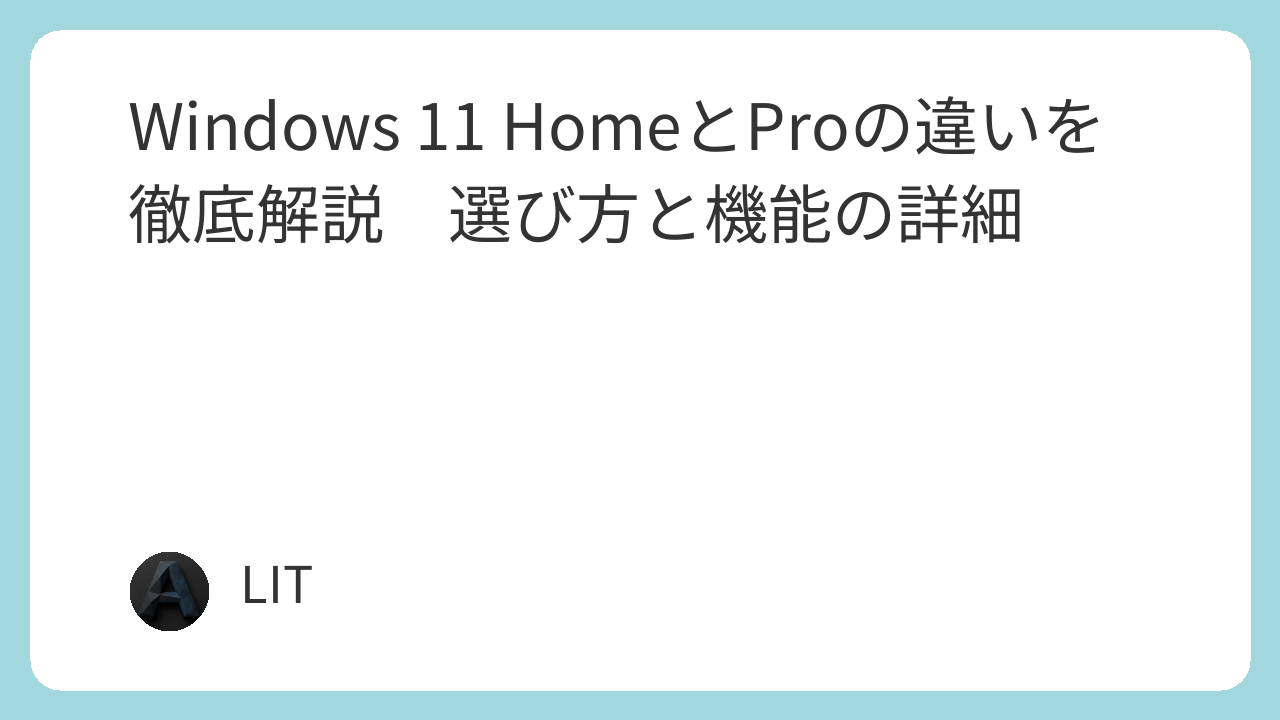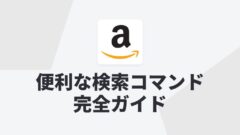Windows 11は、個人向けの「Home」と、ビジネスやプロフェッショナル向けの「Pro」の2つの主要なエディションが提供されています。それぞれのエディションには、対応するユーザー層や目的に応じた独自の機能が搭載されています。本記事では、両エディションの違いを徹底的に掘り下げ、どちらを選ぶべきかについて分かりやすく解説します。
Windows 11 HomeとProの基本概要
Windows 11 Homeは、日常的な使用に最適化されたエディションで、直感的で簡単な操作性が特徴です。一方、Windows 11 Proは、IT管理者や企業のニーズを満たす高度な管理機能とセキュリティ機能を提供します。
例えば、リモートワークやデータセキュリティを重視する環境ではPro版が適しているのに対し、一般家庭や学生などの基本的な使用ではHome版で十分です。以下の表は、主な機能の違いをまとめたものです。
| 機能 | Windows 11 Home | Windows 11 Pro |
|---|---|---|
| BitLocker | 限定的に利用可能(OEM製PCのみ) | 完全対応 |
| リモートデスクトップ | 利用不可 | 利用可能 |
| Hyper-V | 利用不可 | 利用可能 |
| 最大メモリ容量 | 128GB | 2TB |
| 最大CPUコア数 | 64 | 128 |
| Windows情報保護 | 未対応 | 対応 |
| グループポリシー | 利用不可 | 利用可能 |
| Azure Active Directory | 利用不可 | 利用可能 |
| デバイス暗号化 | 利用可能 | 制御可能 |
セキュリティ機能の違い
BitLocker
BitLockerは、PCのドライブを暗号化し、不正アクセスを防ぐためのセキュリティ機能です。Windows 11 Proでは標準搭載されていますが、Home版では一部のメーカー製PCにのみ対応しています。
BitLockerの特徴
- ドライブ全体を暗号化し、データ漏洩を防止
- 紛失や盗難時に情報を保護
- トラステッドプラットフォームモジュール(TPM)を活用した高度な暗号化技術
Pro版では、特に持ち運びが多いラップトップPCや、業務データを含むデバイスにおいて重要な役割を果たします。これに対し、Home版での利用はメーカー依存のため、特定のPCでしか機能しないことがあります。
デバイス暗号化
Windows 11 Homeにもデバイス暗号化機能は搭載されていますが、Pro版のBitLockerほど詳細な制御はできません。Home版では暗号化が自動的に有効になることがありますが、IT管理者が設定をカスタマイズしたり、一括管理したりすることはできません。
Pro版の利便性
- 複数のデバイスで暗号化設定を統一
- リモートでの暗号化管理が可能
- 企業ポリシーに準拠した高度な保護
Windows情報保護(WIP)
Windows 11 Proのみが対応しているWindows情報保護(WIP)は、業務データの安全性を確保しながら、従業員が個人デバイスを利用する環境に適した機能です。
WIPの具体的な機能
- 業務データと個人データの分離
- 業務アプリケーションやファイルの共有制限
- 誤送信やデータ漏洩を未然に防ぐ
特に、BYOD(Bring Your Own Device)の運用を行っている企業にとって、この機能は非常に有用です。
生産性向上機能の違い
リモートデスクトップ
リモートデスクトップは、離れた場所からPCにアクセスして操作できる機能です。Pro版ではフルサポートされており、企業ネットワークや業務用PCへの安全な接続が可能です。
リモートデスクトップの活用例
- 自宅から会社のPCへアクセスして資料作成や確認
- 外出中に重要なデータを操作
Home版ではリモートデスクトップの「ホスト」としての機能はありませんが、「クライアント」として他のPCに接続することは可能です。この点もPro版がリモートワーク環境に強い理由です。
Hyper-V
Windows 11 Proのみが提供するHyper-Vは、仮想化技術を利用して1台のPC上で複数の仮想マシンを動作させる機能です。これは、開発者やIT専門家にとって欠かせない機能の一つです。
Hyper-Vの具体的な利点
- テスト環境や検証用の仮想マシンを簡単に構築
- 異なるOSやアプリケーションの互換性を確認
- 開発環境と実運用環境を分離
Home版では仮想化機能が搭載されていないため、仮想環境が必要なユーザーにはPro版が推奨されます。
ハードウェアリソースの最大限の活用
Pro版は、ハードウェアスペックに関しても優れた対応力を発揮します。最大2TBのRAMと128コアCPUのサポートにより、高度な処理能力を必要とするユーザーに適しています。
誰に適しているか
- 大量のデータ処理や高度なグラフィックス処理を行うエンジニア
- 複数の仮想マシンを同時に運用する開発者
- 高性能ワークステーションを必要とする専門職
管理機能とネットワーク対応の違い
グループポリシー
Windows 11 Proには、システムやネットワークの設定を統一的に管理できる「グループポリシー」が含まれています。この機能は、特に企業や教育機関で広く活用されています。
グループポリシーでできること
- セキュリティ設定を一括で適用(例:パスワードポリシーの強化)
- 特定の機能やアプリケーションを制限(例:ソフトウェアのインストール禁止)
- ネットワークの共有設定やプリンター設定を自動化
一方で、Windows 11 Homeにはこの機能がありません。そのため、個人利用では問題ないものの、IT管理者が運用する企業環境ではPro版が圧倒的に有利です。
Azure Active Directory
Windows 11 Proは、Azure Active Directory(Azure AD)に完全対応しています。Azure ADは、Microsoftが提供するクラウドベースのディレクトリサービスで、ユーザー認証やデバイス管理を効率化します。
Azure ADの利点
- 従業員がどのデバイスからでも業務アカウントにアクセス可能
- デバイスやアカウントのセキュリティを強化
- Microsoft 365やその他のクラウドサービスとの統合が容易
企業や教育機関でクラウドサービスを活用している場合、Azure AD対応のWindows 11 Proは必須と言えるでしょう。
ネットワーク管理の柔軟性
Windows 11 Proには、IT管理者向けの高度なネットワーク管理ツールが含まれています。これには、リモートワーク環境の構築や、VPN(仮想プライベートネットワーク)の設定が簡単に行える機能が含まれます。
具体的な使用例
- セキュアなリモートアクセス環境の提供(例:従業員が自宅から企業ネットワークに接続)
- ネットワークトラフィックの監視と制御
- 複数拠点のデバイスを一元管理
家庭向けのWindows 11 Homeにはこうした高度な管理機能はありませんが、個別ユーザーには十分なネットワーク機能が備わっています。
価格とライセンスの違い
標準価格
Windows 11 HomeとProの価格差は、提供される機能の違いを反映しています。
- Windows 11 Home: 約15,000円~20,000円
- Windows 11 Pro: 約25,000円~30,000円
この価格差は、リモートデスクトップやBitLocker、グループポリシーなどの追加機能に対するものです。
アップグレードのコスト
Home版からPro版へのアップグレードは、追加料金を支払うことで可能です。Microsoft Storeを利用すれば、簡単にアップグレード手続きを行えます。
アップグレードの手順
- スタートメニューから「設定」を開く
- 「システム」 > 「アクティベーション」へ移動
- Pro版へのアップグレードを選択
- Microsoft Storeで購入手続きを完了
アップグレード費用
アップグレードの費用は、一般的に約13,000円前後です。初期投資を抑えつつ、後からPro版の機能を利用したい場合に適した方法です。
ライセンスの種類
Windows 11には、通常ライセンスとOEMライセンスがあります。
- 通常ライセンス: PC間で移行可能
- OEMライセンス: PCに紐付けられ、一度購入したPC以外で使用できない
特に自作PCユーザーや、後々ハードウェアを変更する予定があるユーザーは、通常ライセンスを選ぶと柔軟性が高まります。
また、一部のパーツを変えただけで、OEMライセンスが使えなくなるというケースもあるため、通常ライセンス版の購入をおすすめします。
購入先
Windows 11を導入する際には、信頼できる公式ストアや認定パートナーから購入することが推奨されます。特にAmazonでは、セール時に割引価格で通常ライセンス版を購入することができます。
ただし、Amazonなどオンラインで購入する際は、DSP版を購入しないようにしてください。
DSPライセンスとは、PC製造メーカー向けに安く販売しているライセンスなのですが、これを一般向けに販売しているもののほとんどは海賊版です。購入直後は正しくライセンス登録でき、正常に使用できることが多いですが、しばらくするとライセンスが取り消され、MicrosoftアカウントがBANされる危険性があります。
Windows 11 Home、Proの正規版は、こちらのリンクの販売元がAmazonのものです。
選び方のポイント
Home版を選ぶべきケース
Windows 11 Homeは、基本的な使用に十分な機能を備えています。以下の条件に該当する場合、Home版が適切です。
- 主にインターネットや動画視聴、Officeアプリの利用を目的としている
- 個人利用や家庭内のPCで、複雑なセキュリティ管理が不要
- 初期費用を抑えたい
Pro版を選ぶべきケース
Windows 11 Proは、特定の業務環境や高度なニーズに対応するために設計されています。以下の条件に当てはまる場合、Pro版を検討してください。
- 企業やフリーランスとしてデータセキュリティを重視している
- リモートデスクトップや仮想環境(Hyper-V)を利用したい
- IT管理者としてネットワーク全体を統一的に管理する必要がある
- 大容量のメモリや高性能CPUを搭載したPCを使用する
結論
Windows 11 HomeとProは、それぞれ異なるユーザー層のニーズに対応しています。一般的な利用にはHome版が十分ですが、業務用途やセキュリティが必要な環境ではPro版がその力を発揮します。
どちらを選ぶにしても、Microsoftの最新OSであるWindows 11は、モダンで直感的な操作性と優れたパフォーマンスを提供します。ニーズを明確にし、最適なエディションを選んで、快適なPCライフを楽しんでください。